4 Az egyszerű hozzáférés a iCloud fotókhoz

"Találkozom a barátommal, amikor az én oldalamon kívül sétáltam, hogy hozzáférjünk az iCloud fotókhoz, és mutassam meg a barátomnak a múlt héten készített fotókat, mert a barátom tényleg kíváncsi."
Az iCloud-nak nagyszerű felhőszolgáltatásnak kell lennie a fényképek készítéséhez, mindig hozzáférhet az iCloud fotókhoz bárhol és bármikor. Csak kapcsolja be az iPhone automatikus szinkronizálási funkcióját, vagy akár fel is töltse fel a fájlokat iCloudra, könnyedén feltöltheti a fényképeket iCloud-ra. Az iCloud fotók elérése? A cikk bemutatja az iCloud-képek különböző eszközökön való elérésének módjait.
1 rész: A legjobb módszer az iCloud fotók eléréséhez
Mi a legjobb módszer az iCloud fotók elérésére? Annak érdekében, hogy gyorsan és megbízható módon hozzáférhessenek, megtekinthetők, átvihetők és kezelhetők az iCloud fotók, Tipard iOS Adatmentés mindig az első választás legyen.
- 1. Hozzáférhet fényképekkel, zenékkel, videókkal és egyéb fájlokkal az iCloudon és az iTuneson korlátozás nélkül.
- 2. Törölte a törölt képeket, videókat, SMS-eket és másokat az iOS-eszközről, az iTunes-ból vagy az iCloud-ból.
- 3. Támogassa az összes iOS-eszközt, beleértve az iPhone 12/11 / XS / XR / X és még többet.
- 4. Kompatibilis a legújabb iOS 17-szal.
Az iCloud-képek elérése iOS-adat-helyreállítással
Csatlakoztassa az iPhone készüléket a számítógéphez
Töltse le és telepítse a Tipard iOS Data Recovery programot, majd indítsa el a programot. Ezután csatlakoztassa az iPhone készüléket az USB kábellel.
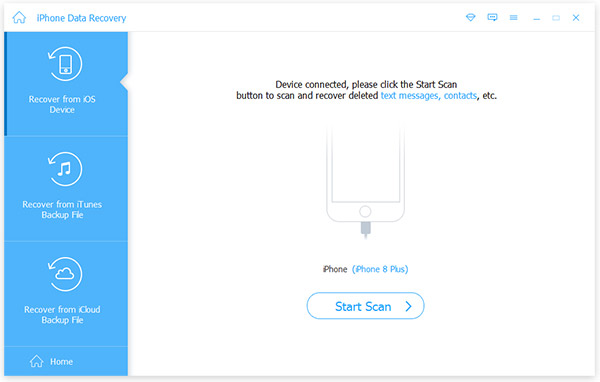
Hozzáférés iCloud fotókhoz
Ezután válassza a "Retrieve from iCloud Backup File" opciót, be kell írnia az Apple ID-t és a jelszót az iCloud biztonsági mentési fájljaihoz. Válassza ki a kívánt iCloud-mentést, és hozzáférhet az iCloud-fotókhoz.
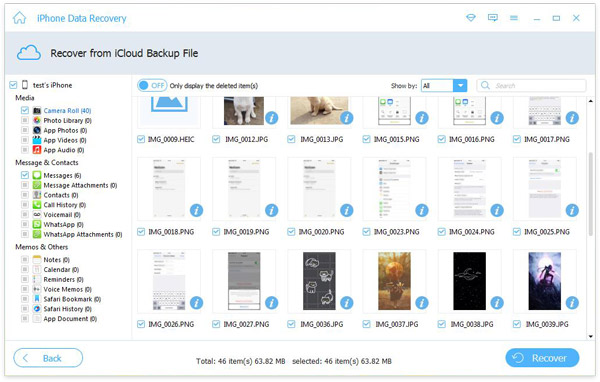
ICloud fotók mentése
Ezután kiválaszthatja a célmappát, majd válassza ki a kívánt fájlokat. Kattintson a "Visszaszerez" gombra az iCloud fotók számítógépre történő mentéséhez az iPhone szinkronizálásához.
2 rész: Az iCloud fotók elérése Mac és PC-n
Hogyan férhetek hozzá iCloud fotókhoz Mac rendszeren?
Amikor bekapcsolja a "Photo Stream" -t Mac-en, az iCloud automatikusan szinkronizálja a fényképeket Wi-Fi-n keresztül. Az iCloud-képek Mac-en való elérése azonban nem olyan kényelmes, mint a feltöltési folyamat. Tehát itt van egy gyors útmutató az iCloud-képek Mac-en való eléréséhez.
Lépés 1: Válassza a "Rendszerbeállítások" lehetőséget az Apple menüből, majd kattintson az "iCloud" lehetőségre.
Lépés 2: Válassza a "Photos" menüpontot, majd kattintson az "Option ..." gombra. Ezután engedélyeznie kell az "iCloud Photo Library" és a "My Photo Stream" engedélyezését.
Lépés 3: Ezután mentse el a változtatást és bezárja az alkalmazást, elindíthatja a Photos alkalmazást, és hozzáférhet a különböző szakaszokban felsorolt szinkronizált fotókhoz.
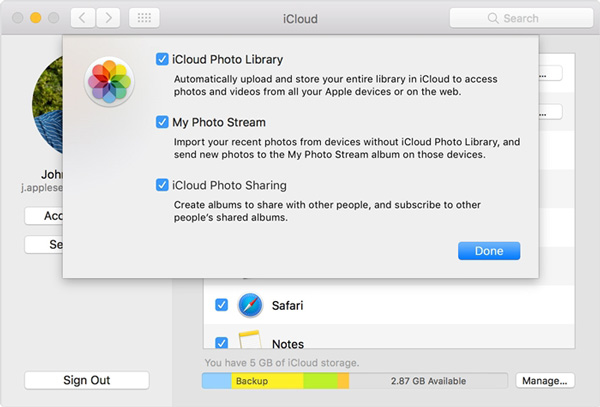
Az iCloud fotók elérése a számítógépen
Ha Mac számítógép helyett Windows operációs rendszert használ, az iCloud-fájlok számítógépen is elérhetők az iCloud letöltésekor és telepítésekor. Itt olvasható az iCloud-képek PC-n való elérésének folyamata.
Lépés 1: Töltse le és telepítse az iCloud for Windows programot.
Lépés 2: Az iCloud telepítése után elindíthatja az iCloud Vezérlőpultot a Windows rendszerhez, és adja meg az ellenőrzött Apple felhasználói azonosítót és jelszót.
Lépés 3: A bejelentkezés után kattints a "Fotó" jelölőnégyzetre a Fotó bekapcsolásához a képernyőn. Kattintson a "Beállítások" gombra a "Fotófolyamok" opció kiválasztásához. Most már elérheti az iCloud fotókat a Photo Streamen.
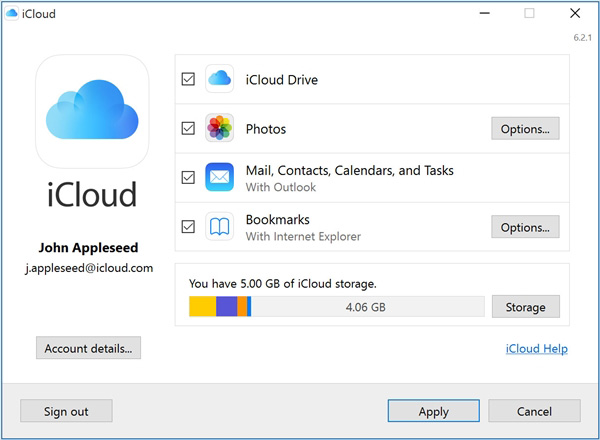
3 rész: Az iCloud fotók elérése iOS eszközön keresztül
Ha iCloud fotókat szeretne elérni az iPhone vagy az iPad készüléken, először vissza kell állítania az iPhone-ot az iCloud alkalmazásból. Ami az ügyet illeti, előzetesen el kell távolítania az összes beállítást és tartalmat. Ajánlatos az iCloud fotók online elérése, ha csak a fényképeket kell megtekintenie.
Lépés 1: Menjen a "Beállítások" menüpontra a kezdőképernyőn, majd érintse meg az "iCloud" lehetőséget. Érintse meg a "Be / Ki" gombot az "iCloud" bekapcsolásához és adja meg az ellenőrzött Apple-azonosítót. Kapcsolja be a "My Photo Stream" lehetőséget, hogy megnézze a képeit az iCloud-ban, és nézze meg a velük megosztott képeket.
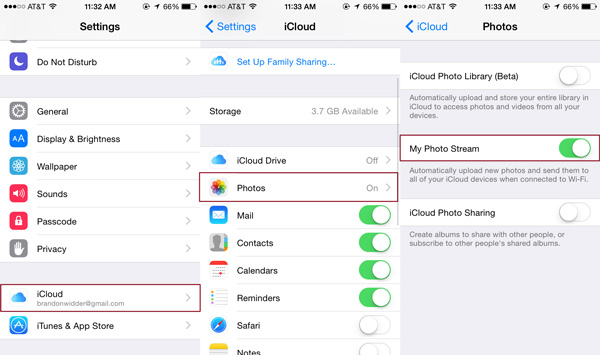
Lépés 2: Ezután érintse meg a "Beállítások"> "Általános"> "Visszaállítás"> "Összes tartalom és beállítás törlése" elemet. Csak írja be a jelszót, ha szükséges. Ezután erősítse meg a folyamatot az iPhone törléséhez, és győződjön meg róla, hogy előre mentette a fájlokat.
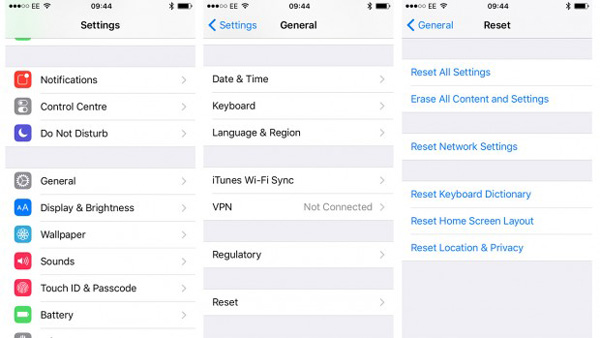
Lépés 3: Érintse meg a "Visszaállítás az iCloud biztonsági mentésből" lehetőséget, jelentkezzen be iCloud Apple ID azonosítójával, és válassza ki az iCloud biztonsági mentési fájljait. Ezután visszaállíthatja az iPhone-ot az összes iCloud-fotó eléréséhez.

4 rész: Az iCloud Photos Online elérése
Mi a teendő, ha más eszközökön, például az Android telefonon, a Windows asztalakon és az Xbox-n keresztül kell hozzáférni az iCloud-képekhez? Valójában az iCloud Photos online elérését bármely Wi-Fi kapcsolaton keresztül bármely böngészőhöz csatlakoztathatja. Ez a rész megmondja, hogyan tölthet le iCloud fotókat az Android telefonra.
Lépés 1: Nyisson meg egy böngészőt az Android-eszközön, és írja be a iCloud.com címet a címsorba, majd adja meg az Apple ID-felhasználónevet és jelszót.
Lépés 2: Miután bejelentkezett, válassza a "Fotók" lehetőséget az iCloud-fiók összes videójának és fotójának megtekintéséhez.
Lépés 3: Kiválaszthatja a kívánt fényképeket. Jelölje ki azokat a fotókat, amelyeket az Android készülékére szeretne letölteni, ha rákattint a fotókra.
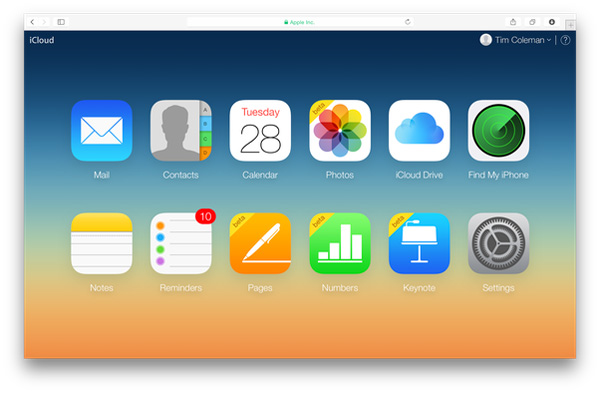
Most már képesek lesznek hozzáférni az iCloud fotókhoz Androidon anélkül, hogy fizetnének bármilyen szolgáltatásért, és még számítógép nélkül is. Győződjön meg róla, hogy követi a megfelelő lépést, majd le tudja tölteni iCloud-fotóit Android táblagépen vagy telefonon.
Következtetés
Az Apple iCloud Photos egy nagyszerű szolgáltatás, amely lehetővé teszi, hogy könnyedén szinkronizálhassa és tárolhatja fotóit és videóit különböző iOS-eszközökön. Ebben a bemutatóban, ha különböző eszközökkel szeretne hozzáférni az iCloud fotókhoz, akkor bemutatjuk az 4 egyszerű módjait az iCloud fotók eléréséről, hogy az összes fotóhoz hozzáférjen, függetlenül attól, hogy hol vagy vagy milyen eszközzel használatával.







